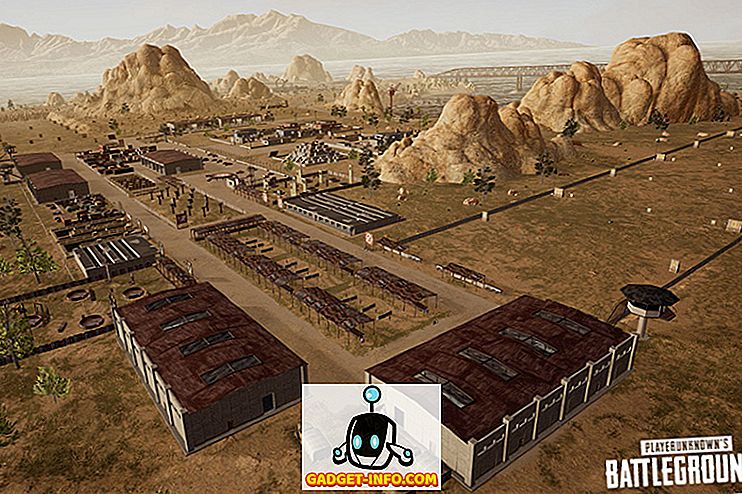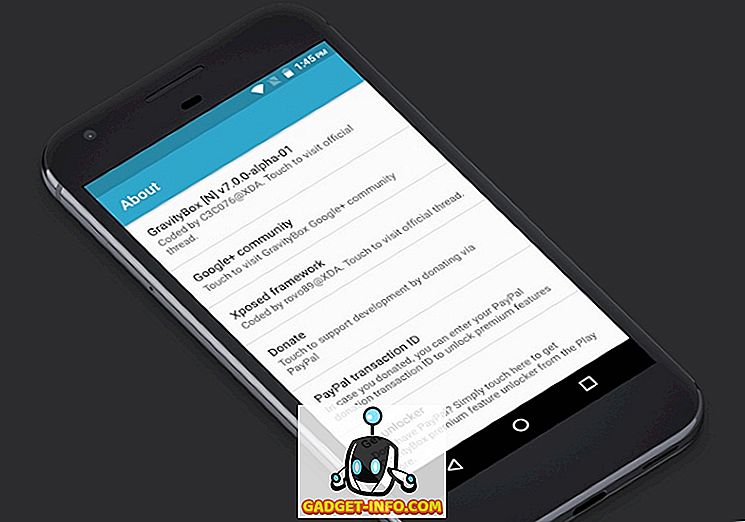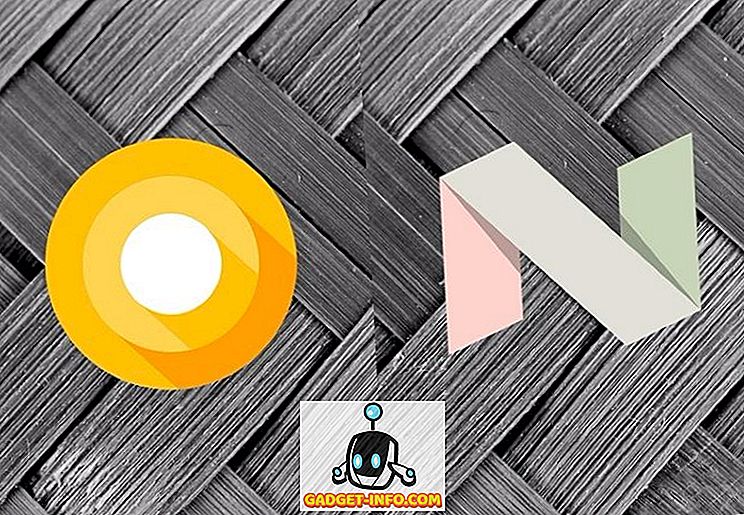التعود على استخدام ويندوز 8؟ نظرًا لأنني شابًا متخصصًا في تقنية الكمبيوتر ، فإن أحد الأماكن التي أزورها دائمًا على جهاز الكمبيوتر الخاص بي هو لوحة التحكم. أنا فقط اعتدت على النقر على زر ابدأ ثم فتح لوحة التحكم من هناك. في Windows 8 ، حيث لا يوجد زر بدء ، يجب عليك القيام ببعض الأشياء غير التقليدية قبل أن تتمكن من الوصول إليها!
في هذه المشاركة ، سأوضح لك الطرق الأربع المختلفة التي يمكنك من خلالها الوصول إلى لوحة التحكم من Windows 8 وكيفية إعدادها بحيث يمكنك الوصول إليها بسرعة كبيرة بدلاً من الذهاب إلى قوائم ونقرات متعددة.
الطريقة 1 - رمز سطح المكتب
إن أسهل طريقة للوصول إلى "لوحة التحكم" هي إضافته إلى سطح مكتب Windows 8. يمكنك القيام بذلك عن طريق النقر بزر الماوس الأيمن فوق سطح المكتب واختيار " تخصيص" .

بعد ذلك ، انقر فوق تغيير رموز سطح المكتب في الجزء الأيمن.

الآن انتقل إلى الأمام وحدد المربع المجاور للكمبيوتر ولوحة التحكم . أذكر الكمبيوتر لأنه يستخدم في الطريقة الثانية أدناه.

هذا هو. سيظهر الآن رمز لوحة التحكم على سطح المكتب لسهولة الوصول إليه. إلى الطريقة الثانية!
الطريقة 2 - رمز الكمبيوتر
في الطريقة الأولى ، قلت للتحقق من الكمبيوتر والسبب هو أنه يحتوي على نظرة خاصة في Explorer حيث يمكنك الوصول إلى لوحة التحكم بسرعة. إذا نقرت على الكمبيوتر على سطح المكتب ، سترى في الجزء العلوي ، القائمة هي ملف ، كمبيوتر ، عرض. انقر على جهاز الكمبيوتر.

يوجد خيار في الشريط يسمى Open Control Panel. يمكنك النقر على ذلك للوصول إلى ذلك. هذا هو الطريق الثاني.
الطريقة الثالثة - بدء الشاشة
الطريقة الثالثة تتضمن استخدام شاشة البداية. انتقل إلى شاشة البدء عن طريق الضغط على مفتاح Windows على لوحة المفاتيح ، وتحريك الماوس إلى الجزء السفلي الأيسر من الشاشة ، أو تحريك الماوس إلى الجزء العلوي الأيمن من الشاشة والنقر على شريط "البدء في شريط السحر" الذي يظهر .
عندما تكون هناك ، انقر بزر الماوس الأيمن على أي مساحة فارغة وستظهر خيار All Apps في الجزء السفلي.

انقر فوق ذلك ثم قم بالتمرير إلى اليمين. يجب أن تشاهد عنصر لوحة التحكم المسرودة. يمكنك ببساطة النقر فوقه لفتح لوحة التحكم.

وتستمر الطريقة الرابعة من هذه النقطة وتضيف لوحة التحكم إلى شاشة Start وشريط المهام.
الطريقة الرابعة - التثبيت من أجل البدء ، قم بتثبيته إلى شريط المهام
وأخيرًا ، آخر شيء يمكنك القيام به هو النقر بزر الماوس الأيمن على "لوحة التحكم" في لقطة الشاشة الأخيرة من "الطريقة الثالثة" ، وستظهر لك خيارات " تثبيت إلى" ثم " تثبيت" إلى شريط المهام .

سيوفر لك التثبيت إلى البدء من الاضطرار إلى الانتقال إلى شاشة البدء ، والنقر بزر الماوس الأيمن ، واختيار جميع التطبيقات ، ثم النقر على لوحة التحكم. بدلا من ذلك سوف تظهر فقط على شاشة البداية الرئيسية. من الواضح أن تثبيت شريط المهام على شريط المهام سيضيفه إلى شريط مهام Windows 8.

وهذا كل شيء. الآن يمكنك الوصول بسهولة إلى لوحة التحكم في مجموعة من الطرق المختلفة في Windows 8. هل لديك أي أسئلة؟ إذا كان الأمر كذلك ، فقم بنشر تعليق وسنحاول مساعدتك. استمتع!